تصميم ملصق ممتص الصدمات باستخدام Microsoft Word 2013 هو مشروع يمكن حتى للمبتدئين القيام به بثقة. قبل أن تبدأ ، تأكد من أن لديك ورق طابعة لاصق. ليست كل أوراق الطابعة اللاصقة مقاومة للماء ، لذلك إذا كان الملصق على السيارة أو في أي مكان بالخارج ، فتحقق من عبوة الورق للتأكد من أنها مقاومة للماء.
ضبط اعداد الصفحة
افتح مستند Word فارغًا. انقر فوق علامة التبويب تخطيط الصفحة ، ثم انقر فوق ملف مقاس ، وحدد المزيد من أحجام الورق. تعيين عرض في 11 بوصة و ارتفاع 3.5 بوصة. هذا حجم قياسي لملصق ممتص الصدمات ويسهل الطباعة إذا كان لديك ورق طباعة لاصق بحجم الحروف.
فيديو اليوم

حجم الصفحة 11x3.5 بوصة
حقوق الصورة: لقطة شاشة بإذن من Microsoft.
إضافة اللون والعمل الفني
ما لم تكن تقوم بعمل ملصق أبيض ، أو تخطط لاستخدام عملك الفني كخلفية ، قم بتغيير لون الصفحة. للقيام بذلك ، انقر فوق تصميم علامة التبويب وحدد لونًا من ملف لون الصفحة قائمة.

اختيار لون الخلفية الزرقاء.
حقوق الصورة: لقطة شاشة بإذن من Microsoft.
لإضافة الصور ، الشعارات أو عمل فني إلى ملصق الوفير ، انقر فوق إدراج التبويب. جميع خيارات الإدراج موجودة في إدراج الشريط ، بما في ذلك خيار مربع النص ، الذي ستستخدمه قريبًا.
- انقر الصور لإدراج صور أو عمل فني من القرص الصلب لجهاز الكمبيوتر الخاص بك.
- انقر صور على الإنترنت للعثور على صور المشاع الإبداعي باستخدام بحث الصور في Bing.
- انقر الأشكال لإضافة أشكال مثل المستطيلات والدوائر والأسهم.

أضف الصور والأشكال ومربعات النص من شريط الإدراج
حقوق الصورة: لقطة شاشة بإذن من Microsoft.
بعد إدراج العمل الفني ، اسحب الزوايا لتغيير حجمه واسحب المركز لتحريكه إلى موضعه. إذا كنت تستخدم العمل الفني كصورة خلفية ، فلا بأس من تجاوز حواف الصفحة. بالطبع ، لن تتم طباعة أي تفاصيل غير مرئية على الصفحة.
إذا كنت تواجه صعوبة في نقل العمل الفني ، فانقر فوق أدوات الصورة صيغة علامة التبويب وتغيير دوران النص ضبط. إذا كنت تستخدم العمل الفني كصورة خلفية ، فحدد ملف خلف النص اختيار. إذا لم يكن كذلك ، فانقر فوق أمام النص.
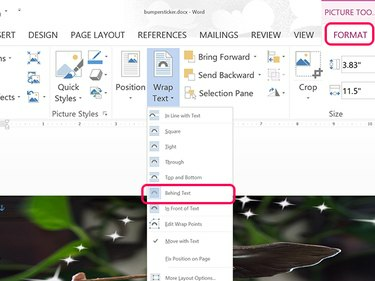
استخدم خيار خلف النص لصور الخلفية.
حقوق الصورة: لقطة شاشة بإذن من Microsoft.
تنسيق رسالتك
استخدم مربع نص لكتابة رسالة ملصق الوفير. إذا لم تستخدم مربع نص Word من قبل ، فستكون العملية واضحة تمامًا.
- انقر على إدراج علامة التبويب وحدد ملف مربع الكتابة أيقونة.
- حدد أ مربع الكتابة تنسيق من القائمة المنسدلة.
- اسحب المؤشر فوق الصفحة.
- اكتب نص الملصق ثم قم بتمييزه بالمؤشر.
- انقر على الصفحة الرئيسية علامة التبويب وتغيير الخط, حجم الخط, لون الخط و انتقام.
إذا لم يكن مربع النص شفافًا ، فانقر بزر الماوس الأيمن فوقه ، وحدد يملأ ثم انقر فوق بدون تعبئة.

توجد خيارات المحاذاة في قسم فقرة الشريط الرئيسي
حقوق الصورة: لقطة شاشة بإذن من Microsoft.
أضف تأثيرًا مثل الظل أو التوهج إلى النص لجعله بارزًا عن الخلفية. قم بتمييز النص ، انقر فوق تنسيق أدوات الرسم علامة التبويب ثم انقر فوق الصغير سهم بجانب أنماط WordArt في الشريط. يمكنك بعد ذلك تحديد تأثير من القائمة. استخدم ال يشع خيارات لإبراز النص على خلفية داكنة ، أو ملف ظل خيارات لإبراز النص عن خلفية فاتحة.
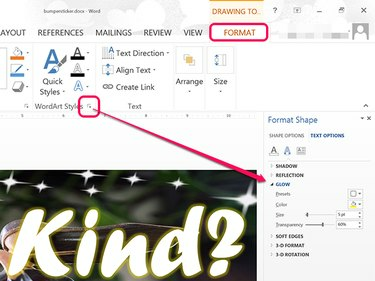
تؤدي إضافة التوهج إلى إبراز النص من الخلفية المظلمة
حقوق الصورة: لقطة شاشة بإذن من Microsoft.
طباعة ملصق ممتص الصدمات
قبل طباعة ملصق المصد الخاص بك ، انقر فوق ملف علامة التبويب وحدد خيارات. في قسم خيارات الطباعة ، تأكد من وجود علامة اختيار بجانبه طباعة ألوان الخلفية والصور. انقر نعم.
أدخل ورقة لاصقة مقاومة للماء في الطابعة المنزلية وانقر فوق مطبعة أيقونة.
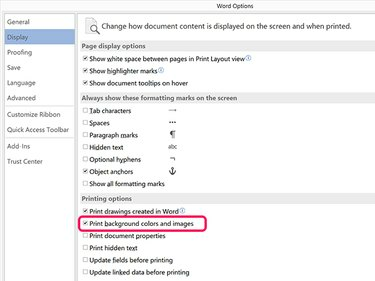
بشكل افتراضي ، لا يطبع Word الصور أو ألوان الخلفية
حقوق الصورة: لقطة شاشة بإذن من Microsoft.



